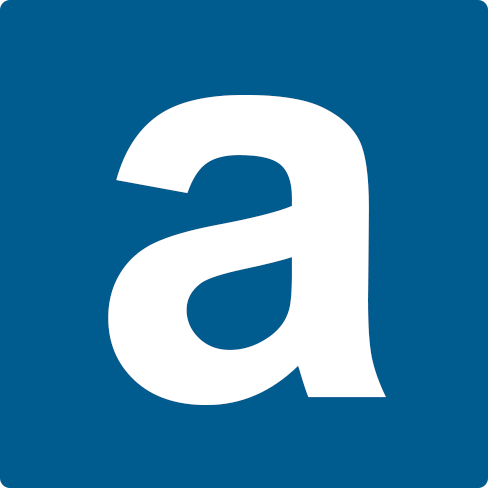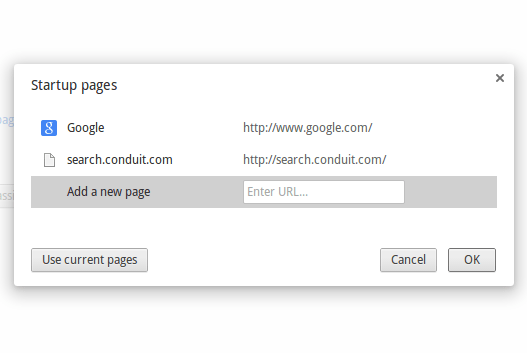Jika kita tidak hati-hati ketika menginstall software di komputer, biasanya akan ada software pihak ketiga yang ikut terinstall. Salah satunya adalah software dari search Conduit.
Ketika “terjangkiti” software tersebut, saat membuka browser Google Chrome biasanya muncul beberapa tab yang semuanya adalah search engine. Mungkin bukan hanya Conduit, bisa juga yang keluar adalah search engine dari AVG, atau mungkin yang lain. Efek yang ditimbulkan bisa bermacam-macam, mulai dari mengubah homepage, mengubah search engine (mesin pencari) default, otomatis menginstall toolbar, dan atau memunculkan saerch engine lain selain Google saat pertama membuka browser.
Melihat browser kesayangan kita ditumpangi software pihak ketiga tanpa ijin pasti merasa jengkel. Untuk itu kita dapat menghapus softwrae pihak ketiga tersebut. Simak tutorial berikut.
Menghapus Search Conduit di Google Chrome
Sebelum melangkah ke tutorial cara menghapus search Conduit di Google Chrome, ada baiknya kita memahami terlebih dahulu bagaimana search.conduit dan kawan-kawannya menjangkiti browser kita. Berikut ini adalah macam-macam jenis “penjangkitannya”
Software pihak ketiga tersebut muncul setiap kali membuka browser Google Chrome
Cara mengatasi: Buka Chrome Menu (pojok kanan atas) > Settings > Cari pada bagian On Startup, pilih radio button yang Open a specific page or set of pages. klik pada link Set pages, dan silakan ubah pengaturan yang ada supaya tab yang muncul ketika pertama kali membuka browser Google Chrome adalah search engine Google.
Search Engine yang Digunakan Bukanlah Google, Melainkan Conduit atau Sejenisnya
Untuk mengatasi hal ini caranya: Buka Chrome Menu > Settings > klik tombol Manage search Engine > lakukan pengaturan search engine mana yang menjadi default. Kita juga bisa menghapus search engine yang tidak diinginkan.
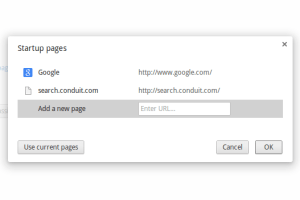
Search Engine Conduit Muncul ketika Menekan Home Button
Untuk mengatasi hal tersebut: Buka Chrome Menu > Settings > Appearance > beri tanda centang pada show Home Button, klik link Change dan pilih radio button yang use new tab page atau pilih yang Open this page jika ingin membuka halaman tertentu ketika membuka tab baru.
Penjelasan tiga jenis search Conduit dan cara mengatasinya di atas sudah teruji dan dapat digunakan untuk menghilangkan search Conduit yang muncul secara otomatis di browser Google Chrome.
Oh iya, bagi Anda pengguna Windows, bisa cek juga di Control Panel ~ Add Remove Program. Jika ada software yang mencurigakan misalnya Conduit, sebaiknya uninstall saja.
Sekian tutorial cara menghapus search conduit di Google Chrome. Semoga bermanfaat.